Как запустить unity web player
Содержание:
- Предназначение
- Как удалить Unity web player?
- Как активировать в Яндекс Браузере
- Что это за программа?
- Как запустить Unity Web Player в Опере
- Для чего нужен плагин Unity Web Player
- Установка дополнения
- Удаление Unity Web Player
- Как не подхватить вирус
- Unity Web Player – это вирус?
- Yandex Browser с поддержкой Unity Web Player
- Скачайте Unity Web Player на русском языке бесплатно для Windows
- Удаляем Unity Web Player
Предназначение
Итак, эта программа запускает разнообразные игры, написанные на соответствующем движке. Сегодня он является основным, так как работать с ним достаточно легко и просто.
Даже новичок в мире 3D-моделирования и программирования сможет справиться с этим движком и сделать свою какую-то простую игру.
А что касается опытных разработчиков, то благодаря плееру они могут адаптировать свои игры для браузеров. Такая возможность также сулит многие преимущества.
К примеру, приложения будут запускаться на практически всех устройствах.
По крайней мере, требования к системным параметрам компьютера будут намного ниже, чем у устанавливаемой, то есть полноценной версии.

Рис. 2. Проект на Unity, который можно будет запустить в браузере
С другой стороны, для нормального игрового процесса нужен скоростной интернет, особенно для сложных образцов. Все происходит в реальном времени и данные должны быстро передаваться на сервер. Но это небольшой недостаток, учитывая все преимущества движка и проигрывателя для браузеров от него.
Как удалить Unity web player?
Вообще, удалять этот плеер особой необходимости нет. На Unity Player не жаловался ни один из моих знакомых. Системные ресурсы он задействует незначительно, тихо функционируя в фоновом режиме.
Тогда почему иногда нужно его деинсталлировать? Это может быть связано с тем, что в Windows могут возникнуть небольшие ошибки, из-за которых придётся переустановить проигрыватель. Перед переустановкой, желательно его полностью удалить.
Для его удаления нужно зайти панель управления, выбрать «Категория». Затем «Удаление программы».
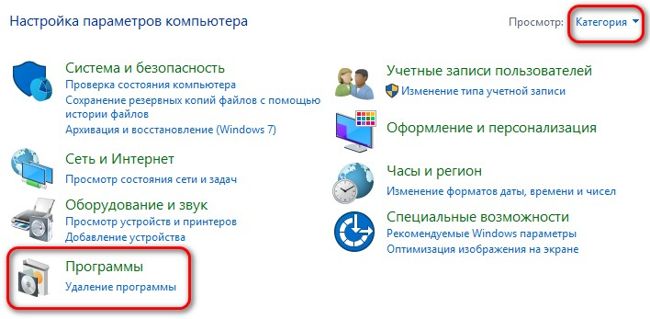
Среди списка программ нам нужно найти её и удалить.
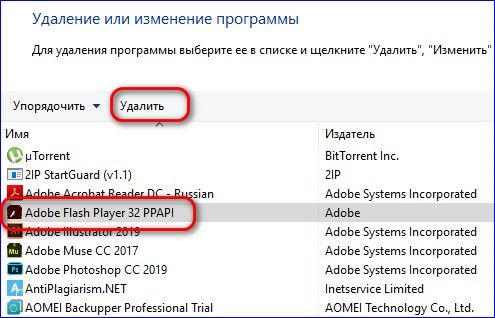
Но, будет лучше, если вы его удалите с помощью сторонней программы деинсталлятора, вроде Revo Uninstaller. В этом случае программа не только удалит ненужный софт, но и почистит за собой следы пребывания деинсталлируемой программы.
Я, на данный момент пользуюсь деинсталлятором Soft Organizer. Процедура похожая, выбираем программу, которую собираемся удалять и нажимаем «Удалить программу».
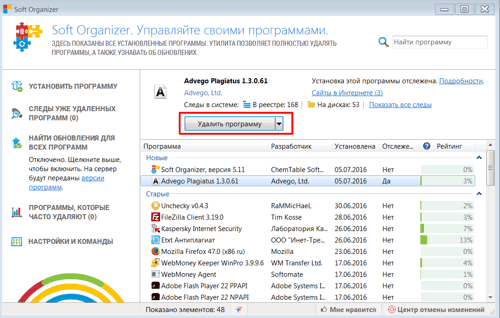
Когда программа удалит нужный софт, она сообщит нам, что деинсталляция завершена и желательно найти, и удалить следы программы. Соглашаемся, ищем и удаляем следы. Как видите, всё довольно просто.
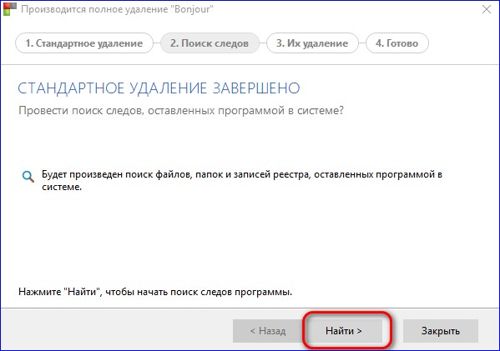
С Уважением Андрей Зимин 23.09.2019
Как активировать в Яндекс Браузере
Яндекс браузер имеет достаточно удобный функционал по управлению плагинами. Позволяющий включать и отключать их при необходимости. Сам браузер построен на движке chromium, благодаря чему на него существует тысячи самых разнообразных расширений. Но давайте рассмотрим ситуацию, когда вы выключили плагин и не знаете, как browser plugins Unity player включить в яндексе.
Включение плагина
Браузер позволяет отключать ненужный плагины при необходимости. Таким образом, расширение нет необходимости удалять и затем заново устанавливать, достаточно запустить его в случае чего, а затем снова выключить. Такое решение позволяет экономить ресурсы и место на туллбаре. Но, как активировать Unity Web Player на яндекс, если вы его не отключали вручную и вовсе не знаете, как это делается? На самом деле всё достаточно просто, особенно учитывая удобный пользовательский интерфейс.
Меню расширений
Чтобы включить юнити веб плеер на яндекс браузере, достаточно:
- Зайти в меню настроек браузера. Для этого необходимо открыть шторку сверху справа и выбрать пункт «Настройки».
- Когда вы попадёте к параметрам браузера, заметьте, что слева есть так называемая «Гармошка» для навигации по пунктам меню. Там необходимо выбрать «расширения».
- Далее, пролистайте вниз, пока не найдёте тот самый юнити веб плеер.
- Просто кликните по чек-боксу, и он изменит цвет с серого на зелёный. Плагин должен появиться в туллбаре и начать работать.
Таким же образом вы можете свободно отключать юнити веб плеер. Дело в том, что расширение, даже работая в фоновом режиме, потребляет большое количество ресурсов системы. Из-за чего отдельные вкладки и сайты могут начать лагать, как и весь компьютер. Чтобы избежать таких последствий и при этом не устанавливать каждый раз расширение, если вы вдруг захотите поиграть, и присутствует такая удобная функция. Также, юнити веб плеер имеет неприятную привычку постоянно обновляться и выводить информационные окна на каждом посещаемом вами сайте. Чтобы лишний раз сэкономить нервные клетки и присутствует подобный переключатель.
Заключение
С помощью этого меню вы можете в любой момент запускать и выключать расширения, что позволяет серьёзно экономить ресурсы ПК. Ведь как известно, браузеры на движке Chromium абсолютно не умеют экономить оперативную память вашего пк, из-за чего уже 10 открытых вкладок приводят к характерным подлагиваниям системы. А когда в фоновом режиме работает серьёзное ПО для обработки графика и физических движков, всё лишь усугубляется.
Что это за программа?
Unity Web Player — приложение, разработанное для ОС Windows. По сути это дополнение, которое можно установить через браузер, если кликнуть в раздел «Настройки» и выбрать параметр «Добавить расширение».
Благодаря подобному дополнению можно наслаждаться играми, выполненными в 3 D-формате и прописанными в Unity.
Среди достоинств утилиты стоит отметить то, что обновляется она автоматически. А между тем благодаря программе вы можете наслаждаться высоким качеством видео-конента. Все, что для этого надо, — скачать Unity Web Player бесплатно на компьютер.
Веб-плеер софта воспроизводит даже те игры, которые до этого могли быть недоступны. В их числе различные шутеры и RPG MMO, что не может ни радовать геймеров. А уже то, что приложение распространяется бесплатно, вообще превратило его в софт, любимый многими.
Тем более он без труда устанавливается на ОС Windows и Mac. И стоит вам провести данный процесс, как сможете сразу же, прямо в браузере, погрузиться в свои любимые онлайн-игры.
Первоначально среда Unity использовалась для создания игровых приложений для смартфонов. Но за счет ее удобства вскоре она выросла до отдельного самостоятельного приложения.
Правда, есть один существенный недостаток. Открывает приложение лишь те игры, которые создавались на платформе Unity.
Как запустить Unity Web Player в Опере
Unity Web Player считается особым обеспечением, которое необходимо для запуска сложных трехмерных игр в браузере Опера и других. Если его не установить на устройство, то в 3Д-игры не получится поиграть
Поэтому важно знать, как включить Unity Web Player в Опере
Как скачать и включить Web Player в Опере
Сначала необходимо загрузить его на жесткий диск устройства. Запустить Unity Web Player и исправить недочеты при его работе не сложно.
Шаг 1: инсталляция расширения UWP
Лучше всего проводить установку вручную, поскольку автоматически расширение загружается криво и часто дает сбои. Подключение выглядит следующим образом:
- Необходимо скачать плеер Юнити с официального сайта или ресурса, которому вы доверяете. У него бесплатная лицензия, при этом размер установочного файла крайне мал;
- Закройте все запущенные браузеры;
- Установите продукт на свое устройство обычным способом, следуя предложенным инструкциям;
- Перезапустите ПК.
Не стоит забывать, что процедура предусматривает автоматическую интеграцию расширения в браузер. Иногда случается так, что и после установки пользователи не могут отобразить 3Д-игры. Стоит проверить ПК на наличие запретов от антивирусного ПО или файрвола. Обычно они запрещают Плееру работать, если он был загружен с неофициального веб-ресурса.
Шаг 2: исправление недочетов после установки
Если плагин перестал работать, необходимо запустить его в самом браузере. Выполните следующие действия:
- Откройте требуемый обозреватель;
- Перейти к основному меню;
- Откройте раздел «Расширения»;
- Перейдите в пункт «Управление расширениями»;
- На панели с левой стороны выберите кнопку «Отключенные». В данном разделе выберите проигрыватель Юнити и щелкните на «Включить»;
- Перезапустите веб-браузер.
После выполнения данных действий, запуск 3Д-игр с отменной графикой станет разрешен. Если все выполнено правильно, то плагин будет работать без недочетов. Все чаще пользователи говорят о том, что скоро Опера прекратит поддержку проигрывателя Юнити. Если это произойдет и приложения перестанут работать – придется воспользоваться другими обозревателями интернета.
Для чего нужен плагин Unity Web Player
Строго говоря, UWP не является программой в классическом понимании этого термина. Это – браузерный плагин, который не требует установки на компьютер, он интегрируется в конкретный используемый браузер. Чтобы повысить привлекательность своего продукта, разработчики создают версии для максимального числа браузеров. В нашем случае изначально так и было. Этот игровой движок, рассматриваемый как сетевой проигрыватель относительно небольших игр, создавался как мультибраузерный продукт, способный работать во всех популярных обозревателях (Opera, Firefox, Safari, IE, Google Chrome).
Но Unity Web Player – это программа, которая не только нужна для запуска игр, это достаточно мощный игровой движок, предоставляющий средства для создания реалистичных 2D/3D и анимированных игровых сцен с использованием простых графических редакторов.
Проблема заключается в том, что пик популярности плагина остался в далёком прошлом. Изначально о прекращении поддержки NPAPI-плагинов, в число которых входит и UWP, заявили в компании Google, чей браузер Chrome нынче довольно востребован. Со временем на такой же шаг пошли разработчики других интернет-обозревателей, и в настоящее время на официальном сайте Unity web player заявлено, что технология поддерживается только в браузере Internet Explorer. Но нужно понимать, что речь идёт о новых версиях браузеров, и если вы по каким-либо причинам используете варианты не первой свежести, в них плагин будет успешно функционировать.
Но вопрос, зачем нужен Unity Web Player, интересен не только из-за того, поддерживают ли его браузеры – речь идёт и об играх, и большинство игровых проектов этот движок давно не используют, отдавая предпочтение Flash Player, который пока ещё держится на плаву.
Но поскольку геймеры – народ, чтящий историю, можно не сомневаться, что количество сторонников старых добрых браузерных игр достаточно велико. И вот для них имеет значение процесс интеграции движка в любимый браузер.
Установка дополнения
Расширение является бесплатным. Поэтому для установки достаточно вписать в поисковике название программы. На сегодняшний день платформа поддерживает все последние версии веб-браузеров:
- Opera;
- Google Chrome;
- Firefox;
- Яндекс. Браузер;
- Internet Explorer;
- и другие.
После скачивания запустить установочный файл и пройти лёгкий процесс инсталляции. Процесс установки, как правило, занимает не больше 5 минут. После установки можнозапустить дополнение с помощью, созданного программой, ярлыка на рабочем столе. При скачивании с официального сайт пользователь получает самую последнюю версию плеера для своего браузера. Программа очень лёгкая в использовании и обновлять её вручную не нужно. Пользователю не нужно следить за версией и последними обновлениями. Достаточно просто установить и Unity Web Player сделает всё за вас.
Как включить Unity Web Player
При открытии программы мы можем увидеть список игр в трехмерном пространстве. Многие из них работают только благодаря наличию пакетов 3D воспроизведений, содержащихся в утилите. После можно выбрать любую из доступных игр и наслаждаться игрой в 3D атмосфере. Благодаря опыту разработчиков и идеальным алгоритмам, проверенными временем, можно повысить производительность своего ПК в 2–3 раза.
Настройки Unity web player
В настройках Вам не придется разбираться, так как все предельно понятно и просто, тем более, что работа софта автоматизирована. От Вас требуется лишь установить Unity web player на свой ПК корректно, он будет интегрирован в браузеры, что имеются на Вашем устройстве и игры будут автоматически воспроизводиться в окнах Ваших веб-обозревателей.
Софт абсолютно бепслатный, как и его обновления. Поэтому смело можете устанавливать на все устройства, с которых Вы играете в любимые игры из социальных сетей.
Это интересно: Как удалить или переустановить NET Framework в Windows 10 различными способами
Программа также понадобится тем юзерам, которые самостоятельно изучают разработку игр. Таким образом, они оценят результаты своего труда.
Удаление Unity Web Player
Для Windows: открыть Пуск, дальше Панель Управления и выбрать Программы и компоненты. Подождать загрузки всех установленных программ и найти Unity Web Player. Нажать правой кнопкой мыши и выбрать пункт Удаление. Пройти лёгкий процесс удаления программы, дождаться удаления и нажать ОК.
Для Mac OS X: выбрать пункт Приложения в верхнем левом углу экрана Перехода. Открыть папку с приложениями и найти юнити плеер. Нажать правую кнопку мышку и выбрать Переместить в корзину. После выбрать Корзину и кликнуть Очистить.
Удаление на этом не заканчивается поскольку это браузерный плагин.
-
Для Chrome:
- Открыть меню Настройки в правом верхнем углу браузера;
- Выбрать пункт Расширения;
- Найти Unity Web Player в списке и нажать значок корзинки напротив него.
- Для Internet Explorer:
- Нажать кнопку Сервис и выбрать пункт Управление надстройками;
- Открыть Панель инструментов и расширений и удалить Unity Web Player.
- Для Mozilla Firefox:
- Выбрать меню в правом верхней углу, кликнуть и перейти в пункт Дополнения или использовать комбинацию клавиш Ctrl+Shift+A;
- В пункте Дополнения выбрать Расширения, найти утилиту и напротив неё нажать кнопку Удалить.
- Для Safari:
- Открыть меню браузера;
- Выбрать пункт Настройки;
- Открыть страницу Расширения;
- Напротив нужного расширения кликнуть кнопку Удалить.
Как не подхватить вирус
При скачивании есть опасность подхватить какой-то вирус, чаще всего троян или простой собиратель информации, в том числе и секретных.
Дело в том, что нередко под видом данного плеера злоумышленники выкладывают какие-то непонятные файлы и выдают их за него.
Поэтому лучше при скачивании придерживаться нескольких рекомендаций:
- Загружайте плагин только с официального сайта. Лучше даже не заходить в игру. Бывает такое, что злоумышленник выкладывает на свой сайт якобы игру, которая не запускается и всегда появляется такая кнопка, как на рисунке 4. Но она и не может запуститься, так как никакой игры там нет. Вместо нее есть ссылка на вирус. Так что лучше лишний раз зайти на основной ресурс в интернете.
- Не скачивайте проигрыватель со сторонних ресурсов, особенно с форумов. Нередко пользователи, очень доброжелательные люди, любезно предоставляют ссылку на якобы последнюю версию плеера. Опять же, его там нет, а есть только вирус.
- Регулярно проверяйте свой компьютер на вирусы.
И не бойтесь, если сразу после установки программа никак себя не проявит. Это нормально в данном случае!
Unity Web Player – это вирус?
На просторах интернета бытует мнение, что в Unity Web Player это ничто иное, как вирус.
Но в какой-то степени, это заблуждение.
Если скачать данный софт с официального сайта (ссылка на сайт указана в статье ниже), то Вашему компьютеру ничего не грозит.
Но если скачать Unity Web Player с другого неофициального источника, вполне вероятно, что эта программа будет взломана злоумышленниками и принесет лишь вред Вашему ПК.
В таком случае нужно выполнить ряд действий и удалить программу, чтобы избавиться от нежелательного вируса.
Для того, чтобы успешно удалить Unity Web Player нам понадобиться программа CCleaner ( скачиваем с официального сайта http://ccleaner.org.ua/download/ и устанавливаем).
Открываем CCleaner, жмем кнопку «Сервис» — «Автозагрузка».
УдалениеUnity Web Player из автозагрузки
Находим все компоненты в списке, где есть слов «Unity». Выделяем их и жмем кнопку «Удалить».
Затем переходим во вкладку «Запланированные задачи».
Запланированные задачи в CCleaner
После этого рекомендуется запустить CCleaner или другую программу для очистки нежелательного ПО.
Далее открываем «Диспетчер задач», переходим во вкладку «Процессы», и, как и в первом случае находим все процессы со словом «Unity», выделяем их и нажимаем «Снять задачу».
Это нужно для того, чтобы ничто не помешало нам удалить сам файл Unity Web Player.
Затем открываем меню «Пуск» — «Параметры» — «Приложения» и в открытом окне ищем Unity Web Player.
Удаление Unity Web Player в Параметрах меню «Пуск»
После этого снова переходим в , нажимаем на вкладку «Реестр».
Потом нажимаем «Поиск проблем», дожидаемся окончания поиска и жмем на кнопку «Исправить выбранное».
Исправление проблем в CCleaner
Переходим во вкладку «Очистка», жмем «Анализ», дожидаемся окончания и выбираем «Очистка».
Завершающая стадия. Очистка в CClenaer
Поздравляю, Вы успешно удалили Unity Web Player с Вашего ПК.
В общем и целом можно сказать, что Unity Web Player это полезная и практичная программа.
Она значительно облегчает жизнь геймерам, которые всегда рады качественной графике и детализированным объектам.
Подходит как для разработчиков игр, так и для обычных пользователей.
Но несмотря на то, что установка этого софта довольна проста, не стоить смотреть сквозь пальцы на источник, с которого Вы скачиваете плеер.
Если это официальная страница – Вы в безопасности и можете смело наслаждаться игрой.
Yandex Browser с поддержкой Unity Web Player
Согласно официальным данным, запустить игры на Юнити уже нельзя, но есть обходной путь – использование старой версии программы. Чтобы поиграть в игры в ВК или на других сайтах можно воспользоваться двумя способами: использовать другие веб-обозреватели, поддерживающие дополнение, или установить Юнити для устаревшего Яндекс браузера.
Простая установка предыдущих версий вызывает сложности по причинам:
- На официальном сайте представлена лишь последняя версия;
- Загрузка портативных или старых браузеров после установки спровоцирует поиск обновлений. Программа самостоятельно обновится до новой версии.
Нам остаётся несколько вариантов – найти сразу Yandex Browser с отключённой функцией обновлений или самостоятельно её деактивировать. Самый простой способ отдохнуть в играх, а не заниматься настройкой – воспользоваться портативной версией обозревателя.
Последняя версия обозревателя, в которой присутствует поддержка плагина Юнити Веб Плеер для Яндекс браузера – 16.6. Чтобы не заниматься деактивацией обновлений можно загрузить обрезанную версию веб-обозревателя версии 16.6.
Предлагаем воспользоваться двумя сборками. Первая поставляется в архиве, абсолютно не требует установки, можно сразу играть, но порой браузер зависает, а страница выдаёт ошибку.
Первый способ:
Работает Unity Web Player для данного Яндекс браузера не всегда, но есть достойная замена. Первый или второй дистрибутив заработать должен.
Второй способ:
Метод имеет ряд достоинств:
- Легко использовать. Не требуется дополнительная ручная настройка и другие манипуляции. Длительные инструкции всегда приводят к тому, что у части пользователей на каком-то этапе появляются ошибки или сбои;
- Не нужно удалять новую версию веб-обозревателя. Программы будут работать параллельно, за время использования ни одного конфликта обнаружено не было;
- Быстро. Сразу после установки можно начать играть в игры.
Если все равно приложение не запускается или выдаёт ошибку, можно пойти по другому пути.
Скачайте Unity Web Player на русском языке бесплатно для Windows
| Версия | Платформа | Язык | Размер | Формат | Загрузка |
|---|---|---|---|---|---|
| * скачайте бесплатно Unity Web Player для Windows, файл проверен! | |||||
|
Unity Web Player x86 |
Windows |
English | 1.0MB | .exe |
Скачать |
|
Unity Web Player x64 |
Windows | English | 1.1MB | .exe |
Скачать |
|
Unity Web Player |
MAC | English | 5.1MB | .dmg |
Скачать |
Обзор Unity Web Player
Unity Web Player (Юнити Веб Плеер) – игровой движок, позволяющий играть в браузерные 3D-игры, построенные на технологиях Unity. Утилита позволяет улучшить общую графику игры, а также детализировать изображение. Особенно часто приложение применяется в приложениях социальных сетей, например, в трехмерных играх, созданных на базе платформы Unity 3D. Они без установленного Unity Web Player просто не запустятся. Вот самые популярные из них:
- Survival: Wars;
- Contract Wars;
- Блокада;
- Project Warfare;
- КонтраСити.
Все эти и многие другие приложения имеют миллионы поклонников.
Возможности программы
Основная задача утилиты – воспроизведение браузерных 3D игр. Она позволяет создать детализированное, объемное и масштабированное изображение прямо в web-обозревателе. Установленная и запущенная игра автоматически настраивается и соединяется с учетной записью в социальной сети. К преимуществам Unity Web Player относится:
- Бесплатная установка и использование;
- Поддержка всех версий ОС Windows, начиная с Windows XP, а также Mac OS X 10.7 или более поздней;
- Небольшой размер плеера и низкие системные требования;
- Безопасность – программа не устанавливает никаких рекламных модулей и тулбаров;
- Экономия места на жестком диске – игры, запускаемые с помощью Unity Web Player, не требуют локальной установки на компьютер пользователя;
- Полная интеграция с Google Chrome, Opera, Internet Explorer, Mozilla Firefox, Safari.
Установка Unity Web Player
Для установки плеера следует запустить установочный файл и следовать инструкциям. Все окна браузера при этом должны быть закрыты. После распаковки Unity Web Player автоматически интегрируется в браузеры и будет запускаться в случае необходимости. В программе предусмотрено «тихое» обновление – при выходе новой версии она сама обновится, но этот функционал бесполезен из-за официального прекращения поддержки в 2016 году. Тем не менее Unity Web Player на сегодня до сих пор востребован из-за невероятной популярности платформы Unity в игровых 3D-приложениях.
Скриншоты
Похожие программы
Adobe Flash Player — программа для воспроизведения flash-контента
Xvid Video Codec — библиотека для сжатия видео в стандарте MPEG-4
KMPlayer — мощный проигрыватель файлов звуковых и видеоформатов
Aimp — музыкальный проигрыватель с хорошим эквалайзером
SopCast — просмотр видео и аудиотрансляций в Интернете
iTools
Audacity — звуковой редактор, поддерживающий работу с несколькими дорожками
Reason
Windows Media Player — проигрыватель видео и аудио файлов от Microsoft
VLC Media Player — бесплатный кроссплатформенный медиапроигрыватель
Adobe Audition
VKMusic — поиск и скачивание музыки из ВКонтакте, RuTube и YouTube
Windows Live Movie Maker
K-Lite Codec Pack — набор кодеков для воспроизведения видео и аудиофайлов
Winamp — проигрыватель мультимедиа c поддержкой потокового контента
Realtek HD — пакет драйверов, предназначенный для HD Audio кодеков
Unity Web Player
MorphVOX Pro
Ableton Live Suite
Steinberg Cubase
Sound Forge
Virtual DJ — программа, имитирующая пульт диджея для микширования музыки
Finale
JetAudio — плеер с хорошим эквалайзером
Guitar Pro
Light Alloy — бесплатный медиаплеер
Magix Music Maker — утилита для записи и обработки музыкальных дорожек
Аудио | Видео программы
Графические программы
Microsoft Office
Игры
Интернет программы
Диски и Файлы
Удаляем Unity Web Player
Возможно Вас больше не привлекает Unity Web Player или Вы решили завязать с миром игр, либо есть какая-то другая причина и нужно удалить плеер.
Одной из причин, кстати, может быть неправильная работа плеера.
В этом случае Unity Web Player нужно удалять как обычную программу, которая будет находиться в обычной папке «Program Files».
Чтобы удалить плеер открываем меню «Пуск» — «Все программы». Ищем там Unity Web Player и удаляем.
Недостатки Unity Web Player.
Давайте будем объективными и рассмотрим также и негативные аспекты этой платформы.
Прежде всего, чтобы спокойно играть на платформе нужно иметь хороший высокоскоростной интернет-трафик.
В противном случае игра будет сильно подлагивать, тормозить и принесет, мягко говоря, не слишком много удовольствия.
Но и это не самое страшное. Главная проблема в том, что Unity Web Player можно скачать с неофициального источника, и в последствии получить массу проблем и новые вредоносные ПО.
Вас будет мучать назойливая реклама, которую невозможно будет закрыть.
При нажатии на определенную ссылку станет открываться совершенно другая и ненужная.
Стартовая страница при запуске браузера будет вовсе не такой, которую вы привыкли видеть.
Чтобы избежать подобных ситуаций, нужно удостовериться в том, что плеер вы качаете с официального сайта.
Если же Вы все же попали в такое затруднительное положение, то удалить Unity Web Player как обычную программу у Вас не получится.
Так что ниже я расскажу, как удалить Unity Web Player с Вашего компьютера без последствий.








